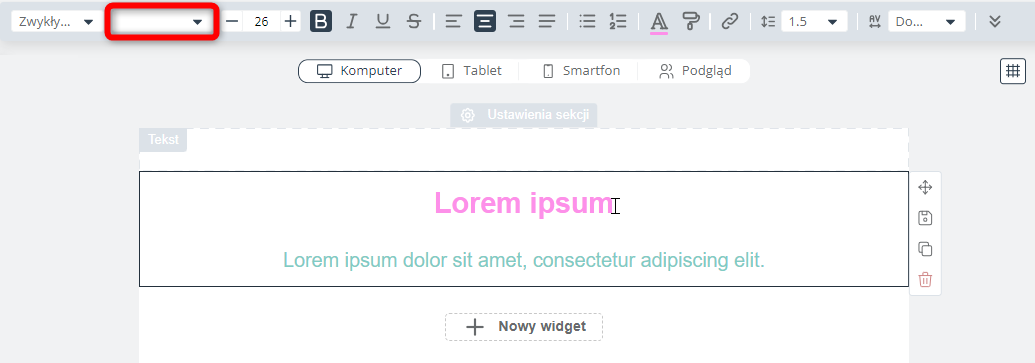Przydatne linki
Email Design Studio to najnowocześniejszy e-mail designer, który pozwala angażować klientów i zwiększać konwersje, a zarazem budować prawdziwą bliskość z odbiorcami.
Dowiedz się więcej o Email Design Studio >>
Jedną z funkcji dostępnych w Email Design Studio są Dodatkowe Czcionki. Funkcjonalność ta umożliwia załadowanie własnych, niestandardowych czcionek z adresu URL i stosowanie ich do tekstu w wiadomościach e-mail.
Niestandardowe czcionki pomagają wzmocnić tożsamość marki i wyróżnić się z tłumu. Pamiętaj jednak, że niestandardowe czcionki nie są obsługiwane przez większość klientów poczty e-mail (w tym Gmail). Aby uniknąć niespodzianek, funkcja Czcionki pozwala ci wybrać zastępczą czcionkę, która zostanie użyta, jeżeli twoja niestandardowa czcionka nie będzie obsługiwana przez program pocztowy lub urządzenie Kontaktu.
Spis treści
- Dodatkowe czcionki oraz Bezpieczne czcionki
- Dodawanie dodatkowych czcionek
- Stosowanie dodatkowych czcionek
- Usuwanie dodatkowych czcionek
1. Dodatkowe Czcionki i Bezpieczne czcionki
Email Design Studio oferuje szeroki wybór widżetów, wiele spośród których zawiera (lub może zawierać) tekst.
Dowiedz się więcej o widżetach Email Design Studio >>
Tekst zawarty w wiadomościach e-mail utworzonych w Email Design Studio możesz formatować na wiele sposobów, w tym poprzez wybór czcionki. Domyślnie możesz wybierać spośród ponad 30 czcionek, z których niektóre oznaczone są jako “Bezpieczne czcionki”.
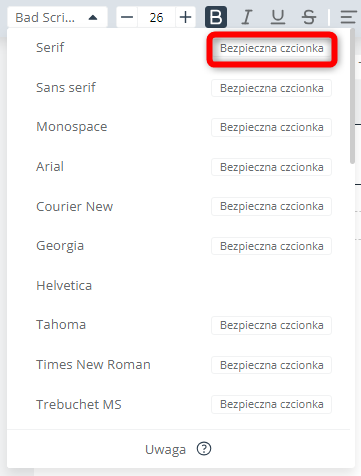
Bezpieczne czcionki to takie, które z największym prawdopodobieństwem będą wyświetlane poprawnie we wszystkich klientach poczty e-mail (takich jak Gmail czy Outlook) i na wszystkich urządzeniach.
Ponadto Email Design Studio oferuje możliwość dodawania własnych, niestandardowych czcionek poprzez podlinkowanie pliku TTF. Używając dodatkowych czcionek w wiadomościach e-mail, możesz wyróżnić swoją markę spośród innych oraz zapewnić spójność jej stylu.
Dodana czcionka pojawi się na liście dostępnych czcionek z odpowiednią etykietą:
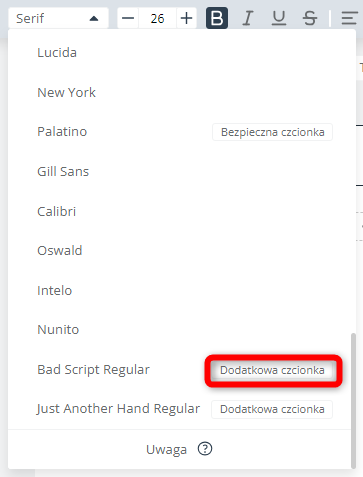
2. Dodawanie dodatkowych czcionek
Aby dodać dodatkową czcionkę do listy dostępnych czcionek w Email Design Studio, przejdź do sekcji Czcionki w menu głównym i kliknij Dodaj czcionkę [A].
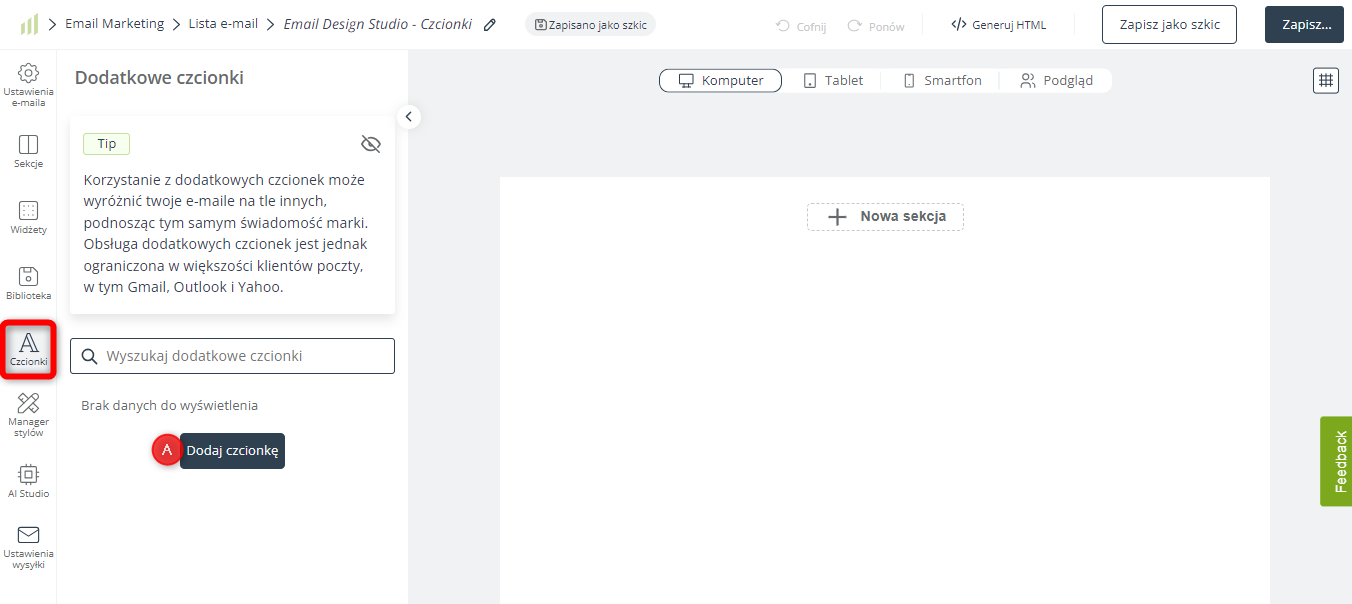
Zobaczysz następujący panel:
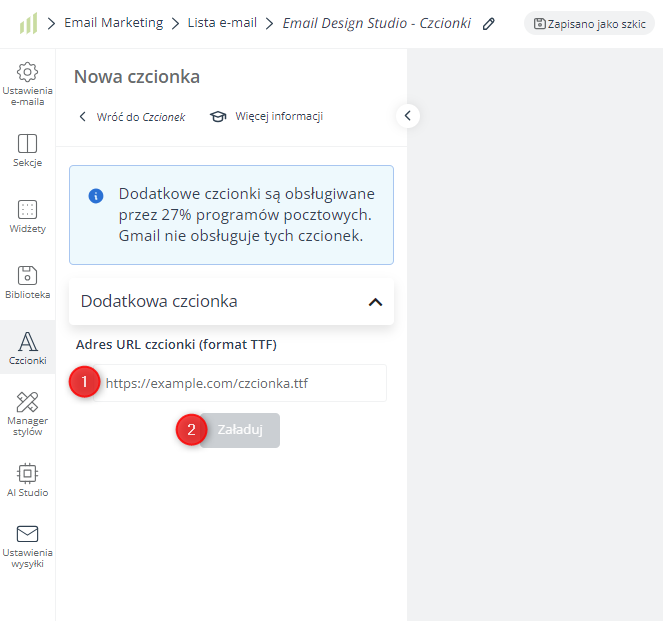
[1] Adres URL czcionki (format TTF) – Wprowadź adres URL pliku TTF zawierającego twoją czcionkę. Czcionka musi być przechowywana na twoim serwerze, aby uniknąć problemów związanych z prywatnością i prawami autorskimi.
[2] Załaduj – Po wprowadzeniu adresu URL w polu [1] powyżej, kliknij na ten przycisk, aby wgrać dodatkową czcionkę do systemu.
Po przetworzeniu pliku z dodatkową czcionką, wyświetli się następujący panel:
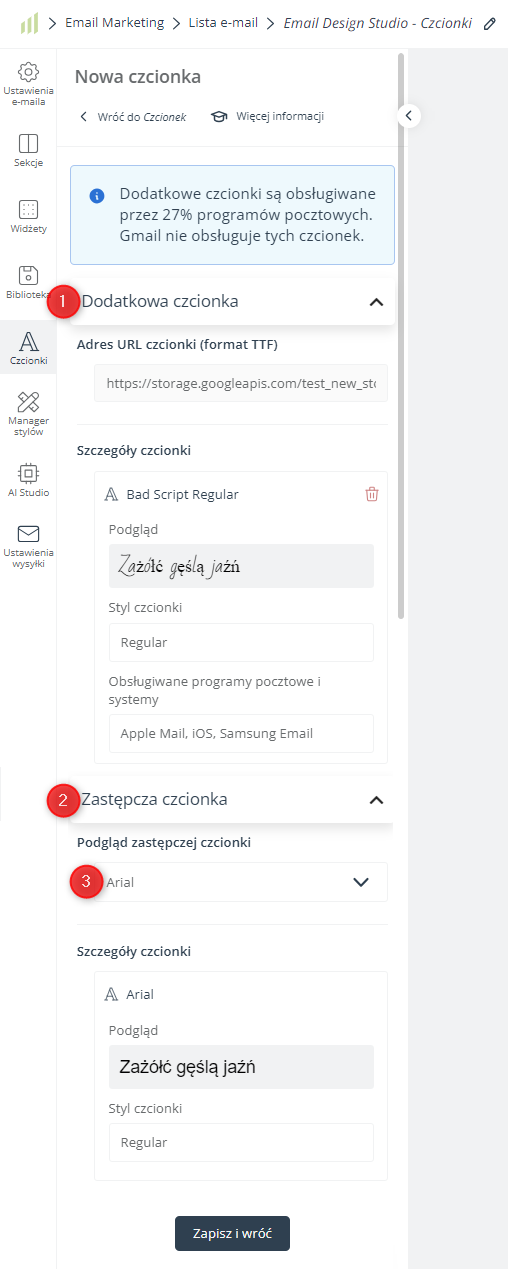
[1] Dodatkowa czcionka – Tutaj możesz zobaczyć szczegóły podlinkowanej dodatkowej czcionki, w tym jej nazwę, podgląd, styl oraz obsługiwane programy pocztowe i systemy.
[2] Zastępcza czcionka – Tutaj możesz wybrać zastępczą czcionkę, która zostanie zastosowana, jeżeli twoja dodatkowa czcionka nie będzie obsługiwana przez urządzenie lub program pocztowy Kontaktu.
Kliknij [A], aby wybrać zastępczą czcionkę z listy. Lista zawiera tylko Bezpieczne czcionki.
Po wybraniu czcionki możesz zobaczyć jej szczegóły poniżej.
Kliknij Zapisz i wróć, aby zastosować swój wybór.
3. Stosowanie dodatkowych czcionek
Dodatkowe czcionki możesz stosować do tekstu zawartego w dowolnym widżecie Email Design Studio.
Po kliknięciu na tekst, w górnej części ekranu pojawi się pasek narzędzi. Pasek ten zawiera listę wszystkich dostępnych czcionek, w tym twoich dodatkowych czcionek, które będą odpowiednio oznaczone:
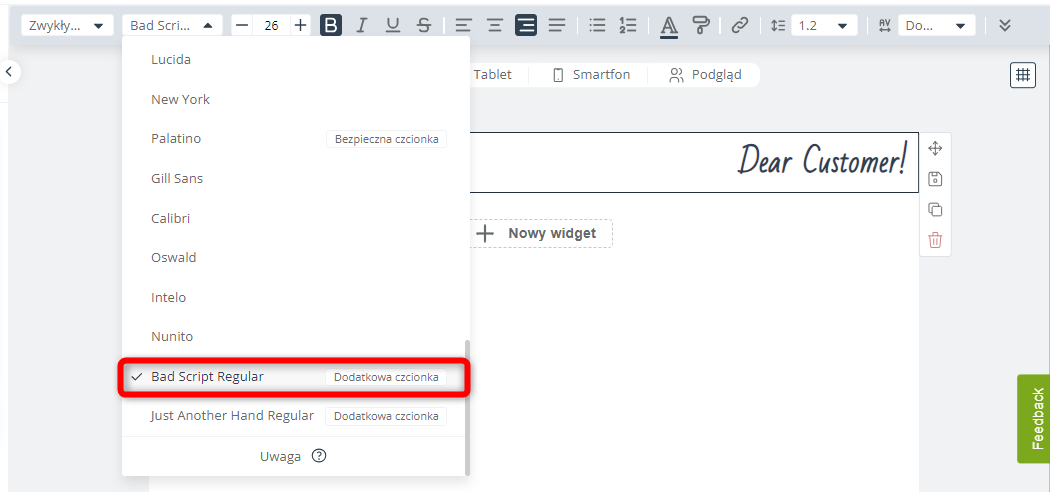
Wybierz czcionkę, którą chcesz zastosować do tekstu.
WAŻNE: Dodatkowe czcionki są obsługiwane przez 27% programów pocztowych. Przykładowo, Gmail nie obsługuje takich czcionek.
WSKAZÓWKA: Możesz używać dodatkowych czcionek w Managerze stylów, aby tworzyć unikalne style dla swoich różnych marek lub na specjalne okazje w ciągu roku, takie jak Boże Narodzenie, Black Week, itp.
Dowiedz się więcej o Managerze stylów >>
4. Usuwanie dodatkowych czcionek
Aby usunąć dodatkową czcionkę z Email Design Studio, przejdź do zakładki Czcionki, znajdź czcionkę na liście i kliknij na ikonę kosza:
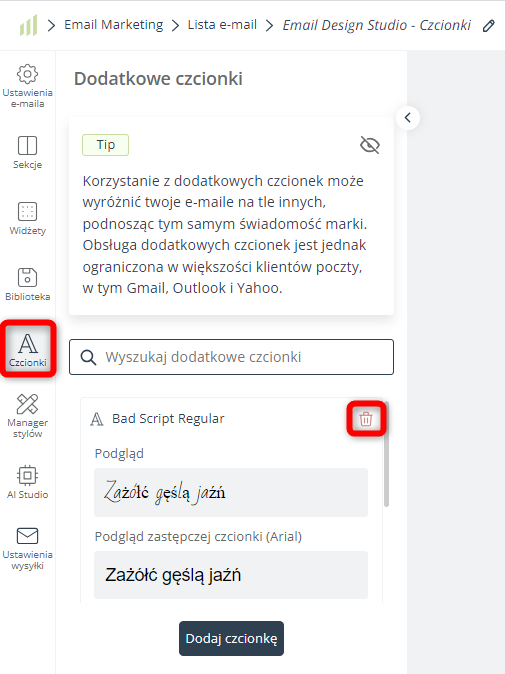
WAŻNE: Po usunięciu dodatkowej czcionki z systemu, wszelki tekst zawarty w twoich e-mailach i zapisany tą czcionką zostanie przeformatowany na czcionkę zastępczą.
Jeżeli klikniesz na tekst, do którego zastosowano usuniętą czcionkę, wartość wyboru czcionki na pasku narzędzi tekstowych będzie pusta.